此功能视频教程请点击:http://school.jisuapp.cn/courses/143-22.html
一、功能说明积分商品有两种设置方式:积分优惠、积分兑换。 【积分优惠】是指商品设置抵扣金额,在结算订单时,积分作为一种优惠方式(使用优惠券、会员卡折扣,积分抵扣三种方式选一种)最高可抵扣设置的金额。 【积分兑换】是指商品设置抵扣金额,商品显示积分价在结算订单时,积分作为一种兑换方式,若积分不足,无法兑换。积分价可以是纯积分,也可以是现金+积分。注意:设置积分兑换的商品,只能单独购买,不能加入购物车与其他类型商品一起结算。
二、使用场景1.商家设置积分优惠类型的积分商城,让消费者选择积分直接抵扣金额 2.商家设置纯积分或现金+积分兑换类型的积分商城,提高积分使用率,调动消费者积极性
三、功能展示图
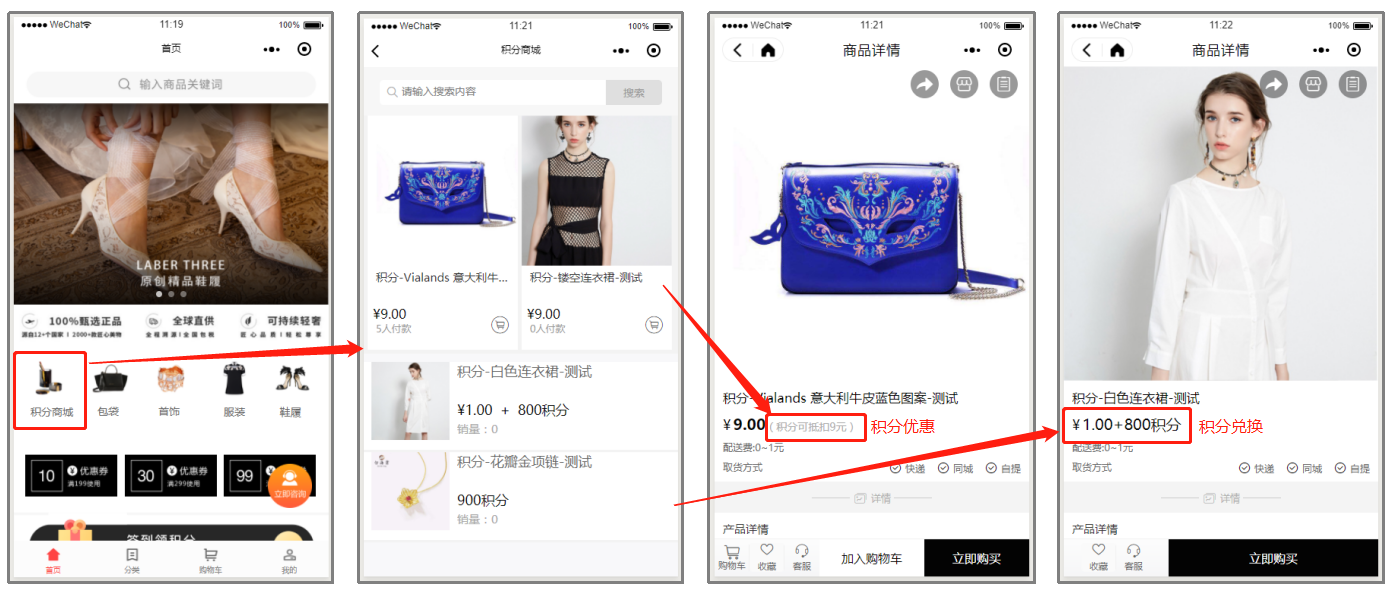
四、操作教程注:积分商城适用于电商、预约、到店商品,以下教程以电商为例,其他类型操作一样
1.积分优惠
1.1编辑器组件添加进入【编辑器】页面-【组件库】-【高级列表】-【电商】-【积分商品】
1.2添加积分商品-积分优惠①进入【管理后台】-【店铺管理】-【电商】-【商品管理】-【积分商品】-【添加积分商品】
②将普通商品添加为积分商品
③设置积分商品 积分使用方式选择:积分优惠;输入抵扣金额(抵扣金额≤商品价格)后点击保存即可
④积分商品列表 积分商品设置成功后,可在积分商品列表查看,也可进行编辑/移除操作 【编辑】:重新设置积分商品 【移除】:从积分商品列表中移除,回归普通商品,不能使用积分
1.3积分商品-积分优惠购买流程如图,该积分商品可使用积分抵扣9元,如果优惠方式选择积分抵扣: ①当个人积分≥900(即抵扣金额9元×100)时,积分可抵扣9元; ②当个人积分<900时,使用账户剩余所有积分,如图,使用25积分抵扣0.25元
积分商品购买成功后,消费者可以查看订单及积分详情
商家可以在【管理后台】-【订单管理】-【电商订单】查看该订单
商家可以在【管理后台】-【用户管理】的用户列表该用户详情查看积分抵扣情况
2.积分兑换
2.1编辑器组件添加进入【编辑器】页面-【组件库】-【营销】-【积分商城】-【电商】
2.2添加积分商品-积分兑换①进入【管理后台】-【店铺管理】-【电商】-【商品管理】-【积分商品】-【添加积分商品】
②将普通商品添加为积分商品
③设置积分商品 积分使用方式选择:积分兑换;输入抵扣金额(抵扣金额≤商品价格)后点击保存即可
注意:如果抵扣金额=商品价格,积分价显示纯积分;如果抵扣金额<商品价格,积分价显示现金+积分
④积分商品列表 积分商品设置成功后,可在积分商品列表查看,也可进行编辑/移除操作; 【编辑】:重新设置积分商品 【移除】:从积分商品列表中移除,回归普通商品,不能使用积分
2.3积分商品-积分兑换购买流程
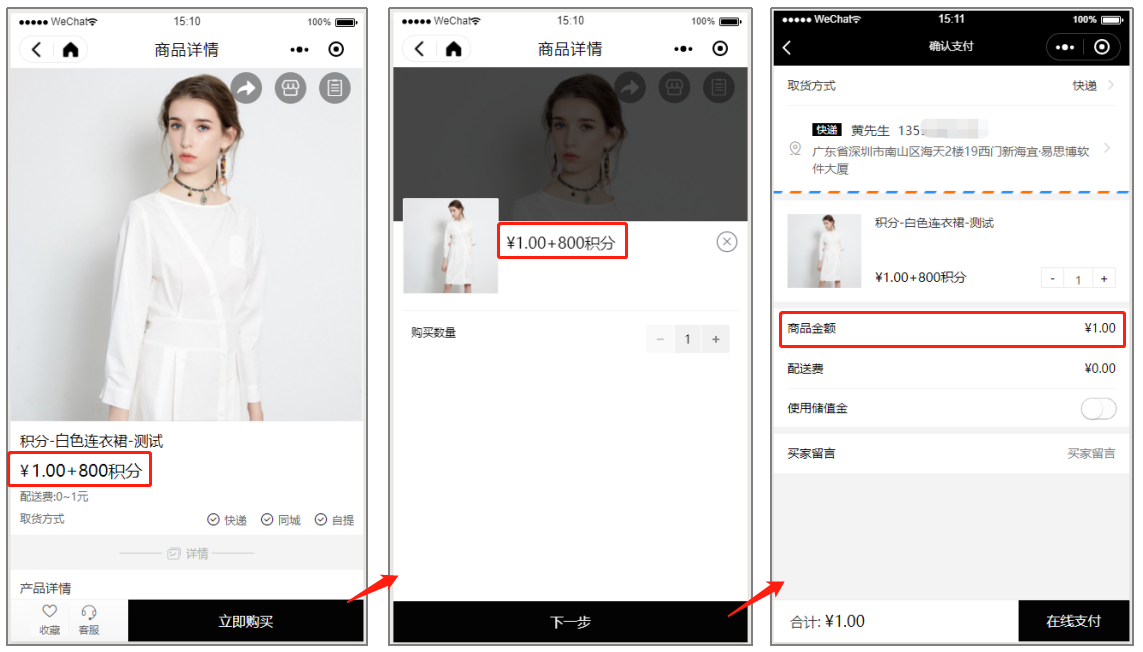
积分商品购买成功后,消费者可以查看订单及积分详情
商家可以在【管理后台】-【订单管理】-【电商订单】查看该订单
商家可以在【管理后台】-【用户管理】的用户列表该用户详情查看积分抵扣情况
注意: ①积分兑换商品只能单独购买,不能加入购物车,无法与其他类型商品混合结算 ②积分不足无法购买
此功能视频教程请点击:http://school.jisuapp.cn/courses/143-22.html
|  |手机版|小黑屋|微信小程序开发|教程|文档|资源汇总_即速论坛
( 粤ICP备14097199号-1 )
|手机版|小黑屋|微信小程序开发|教程|文档|资源汇总_即速论坛
( 粤ICP备14097199号-1 ) 